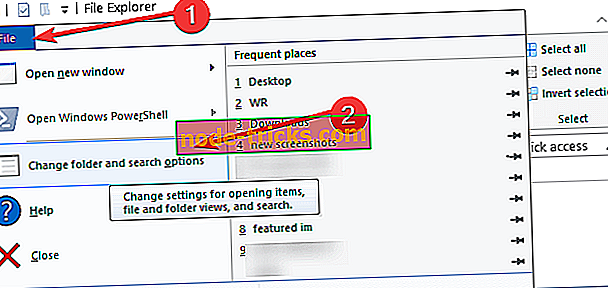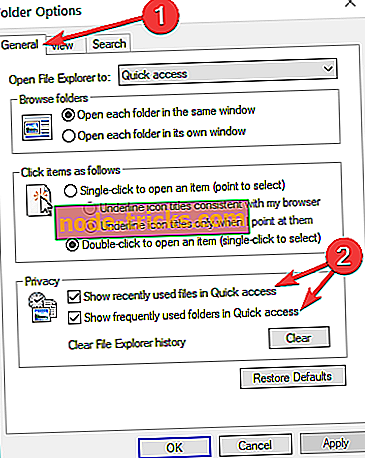Windows 10'da En Son Dosyaları Hızlı Erişimden Kaldırma
Windows 10 kullanıcısıysanız ve Hızlı Erişim klasöründe depolanan son dosyaları kaldırabilirseniz merak ediyorsanız, sorunuzun cevabı 'Evet'. Bu nedenle, Windows 10'da Hızlı Erişim'den son dosyaların nasıl çıkarılacağını öğrenmek için aşağıda listelenen adımları izleyin. Tüm bunlar yalnızca beş dakikanızı alır.

Windows 10'un Hızlı Erişim özelliği de iki dosya kategorisi içerir: Sık kullanılan klasörler ve ayrıca bu makaleye odaklanacağımız Son dosyalar . Windows 10 kullanıcılarının çoğunun cihazdaki gizliliklerinin olabildiğince güvenli olmasını istediğini görünce, en son dosyaları Dosya Gezgini'nin yeni özelliği Hızlı Erişim'den silme veya kaldırma.
Hızlı Erişim'den yeni dosyaları silin
1. Klasörü ve arama seçeneklerini değiştirin
- Windows 10 işletim sisteminizin Başlat menüsünden, açmak için sol tıklamanız veya “Dosya Gezgini” özelliğine tıklamanız gerekir.
- Dosya Gezgini penceresinin sol üst tarafındaki “Dosya” özelliğine sol tıklayın veya dokunun.
- Şimdi “Dosya” menüsünden, “Klasörü ve arama seçeneklerini değiştir” özelliğine sol tıklayın veya tıklayın.
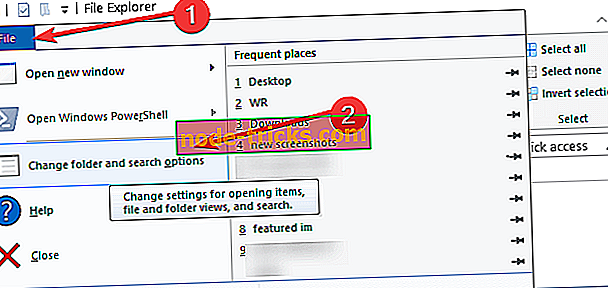
- Klasör Seçenekleri penceresi açılmalıdır.
- “Klasör seçenekleri” penceresinin üst tarafındaki “Genel” sekmesine sol tıklayın veya hafifçe vurun.
- Genel sekmesinin altında, bu pencerenin alt tarafında bulunan “Gizlilik” konusunu bulun.
- Burada sunulan "Hızlı Erişim'de son kullanılan dosyaları göster:" özelliğinin yanındaki kutunun işaretini kaldırın.
Not: Sık kullanılan klasörler özelliğini devre dışı bırakmakla ilgileniyorsanız, “Hızlı Erişim'de sık kullanılan klasörleri göster” özelliğinin yanındaki kutunun işaretini kaldırmanız gerekir.
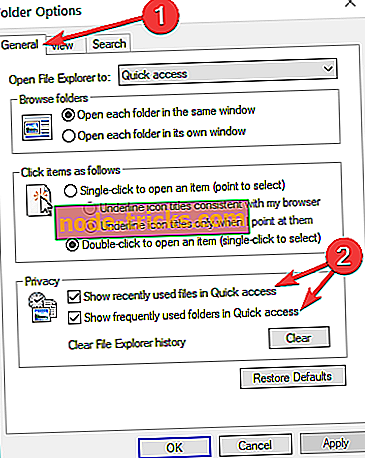
- Kutuyu seçtikten sonra, sol tıklamanız veya “Klasör seçenekleri” penceresinin hemen altındaki “Uygula” düğmesine tıklamanız gerekir.
- Bu pencereyi kapatmak için sol tıklayın ya da “OK” düğmesine dokunun.
- Ve şimdi bitirdiniz, devam edebilir ve en son dosyalarınızın Hızlı Erişim'de devre dışı bırakılıp bırakılmadığını kontrol edebilirsiniz.
2. Tek tek Son Dosyaları Hızlı Erişim'den kaldırın
Dosyaları tek tek Windows 10 Hızlı Erişim'den silmek istiyorsanız, izleyebileceğiniz adımlar şunlardır:
- Dosya Gezgini'ni başlat> soldaki bölmede Hızlı Erişim seçeneğine tıklayın
- Son dosyalar'a ilerleyin ve listeyi genişletin
- Silmek istediğiniz dosyaları seçin> üzerlerine sağ tıklayın> Hızlı Erişim'den Kaldır'ı seçin.

Windows işletim sistemi kullanan herhangi bir kullanıcının, bu dersi en geç 10 dakika içinde izleyebileceğinden eminim. Yol boyunca herhangi bir sorunla karşılaştıysanız, aşağıdaki yorumlar bölümüne bize yazın; mümkün olan en kısa sürede size yardımcı olacağız.
Editörün Notu : Bu gönderi, Mayıs 2015'te yayınlandı ve tazelik ve doğruluk nedeniyle güncellendi.